Обычными фотографиями уже никого не удивишь, потому как буквально у каждого в распоряжении есть свой карманный фотоаппарат в лице смартфона. Другое дело картина, пусть даже и в цифровом виде: оригинально, красиво и свежо. Разберёмся, как сделать в Procreate из фото рисунок с текстурой холста, а также в Photoshop.
- 1 Что это такое
- 2 Руководство по созданию
- 3 Как сделать в Фотошопе
Что это такое
Здесь мы имеем цифровую имитацию картины. Последняя может быть «написана» акрилом или маслом на льняном или хлопчатобумажном холсте. Многие графические редакторы имеют уникальный набор фильтров для имитации подобных инструментов.
Процедуру создания рисунка с текстурой холста нельзя назвать такой уж сложной. Загружаем фотографию в графический редактор, накладываем фильтры, корректируем слои, резкость, контрастность и имитация готова.
В ряде случаев на вооружение берут какие-то специфические плагины или дополнения. Рассмотрим процесс создания рисунка на холсте в двух самых популярных редакторах – на Procreate для платформы iOS и в ПО для профессионалов Photoshop.
5000$ делая портреты на холсте. Вложения до 100$. Бизнес идея
Руководство по созданию
В качестве основы для создания рисунка с текстурой холста будет выступать портретное фото. Открываем редактор, определяемся с рабочим размером из предложенных вариантов. Либо кликаем по кнопке «Создать пользовательский размер» и выставляем произвольные значения с оглядкой на параметры фотографии.
Создание фото с текстурой холста в Procreate:
- Кликаем по иконке гаечного ключа (левая часть интерфейса) и нажимаем на кнопку «Изображение».
- Загружаем фото выбрав пункт «Вставить фотографию».
- В правой части интерфейса кликаем по иконке с двумя спаренными квадратами.
- Нажимаем на литеру N для создания нового слоя.
- Выставляем параметр непрозрачности в районе 30-40%, что зависит от насыщенности фото деталями.
- Создаём ещё один слой (N) и выбираем инструмент «Кисть».
- В ветке эскизов кликаем по значению 6b Pencil.
- Вырисовываем ключевые пропорции с помощью карандаша.
- Переходим на фоновый слой и заполняем его серым цветом.
- Добавляем новый слой для инструмента Hard Airbrush.
- Обрабатываем лицевую часть портрета не затрагивая волосы.
- Для обработки волос необходимо использовать кисти из меню Touchups, вроде «Дышащая кисть».
- Создаём новый слой и открываем вкладку Contrast.
- Выбираем режим «Смешивание» -> «Мягкий свет».
- Активируем кисть Noise в меню Touchups и обрабатываем весь портрет.
- Для имитации холста также можно использовать кисти «Живопись» или «Старая кисть».

Насыщенная цветами живопись хорошо сочетается с режимами смешивания Soft Light и Overlay. Двигая ползунки настройки можно добиться более выразительного эффекта холста.
Как сделать в Фотошопе
В отличие от Procreate Photoshop позволяет сделать максимально приближенную к реальности картину на холсте из фотографии. Набор инструментов и этапов актуален для Photoshop CS6 и поздних версий. Более ранние модификации требуют значительно больше времени и шагов.
Создание фото с текстурой холста в Photoshop:
- Открываем изображение в программе (Ctrl + O).
- Копируем фоновый слой (Ctrl + J).
- Обесцвечиваем его (Ctrl + Shift + U) и выставляем показатель непрозрачности на 60-70%.
- Сливаем фоновый и новый слой в один уровень (Ctrl + E).
- Открываем меню фильтров и добавляем шумы с эффектом в 10-15%. Распределение должно быть равномерным, маркер в пункте «Монохромный» активный.
- Открываем «Фильтры» и применяем «Размытие по Гауссу» с радиусом в 1-1,2 пикселя. Масштаб не меняем.
- Включаем фильтр «Умная резкость» («Фильтры» -> «Усиление резкости»).
- «Эффект» выставляем на 150%, «Радиус» – 2,5 рх, «Уменьшить шум» – 10%, «Удалить» – размытие по Гауссу.
- Создаём новый слой с чёрной заливкой.
- Открываем «Фильтры» и добавляем шумы с эффектом в 120% с равномерным распределением. Новый слой должен быть активным.
- Переходим в «Режимы наложения» и применяем «Экран» с непрозрачностью уровня в 50%.
- Копируем последний слой с шумами (Ctrl + J) и кликаем по иконке глаза, отключая его видимость.
- Выбираем нижний слой и активируем фильтр «Размытие в движении» с углом в 90° и смещением в 25 рх.
- На уровень с шумами накладываем фильтр «Резкость» 2 раза.
- Активируем ранее отключённый слой и применяем к нему фильтр «Размытие в движении» с углом в 0° и смещением в 25 рх.
- Применяем на этом слое фильтр «Резкость» 2 раза.
- Используем аналогичный фильтр на уровне с фотографией.
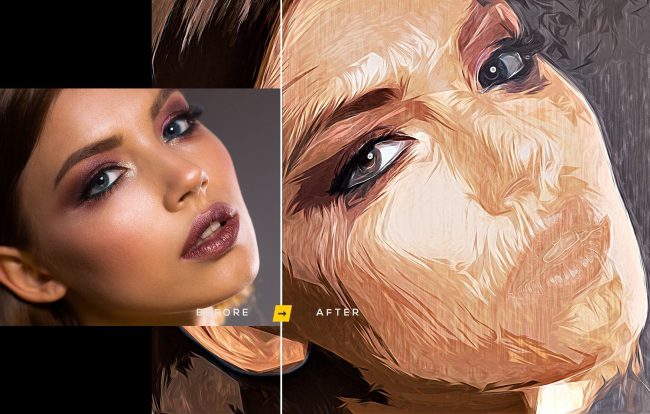
Для регулировки яркости и контрастности можно создать корректирующий слой. Двигая ползунки выставляем оптимальные значения с оглядкой на окружение.
Procreator – это по большей части софт для любителей. Действительно качественный результат, который не стыдно будет представить знакомым и прочей публике, можно получить только с «Фотошоп». Поэтому тем, кто серьёзно решил заняться корректурой фото целесообразнее взять на вооружение профессиональный редактор.
Источник: junior3d.ru
AKVIS OilPaint 10.1 | Эффект масляной живописи
AKVIS OilPaint — программа для имитации масляной живописи. OilPaint позволяет создать картину маслом из фотографии. Особенностью программы является уникальный алгоритм наложения мазков, который наиболее достоверно воспроизводит технику работы кистью.
Создание картины посредством масляных красок — это сложный и длительный процесс. С AKVIS OilPaint вы можете стать художником и превращать фотографии в картины буквально за несколько минут!


Живопись маслом — одна из самых популярных техник: её история насчитывает уже несколько столетий. Чаще всего масляными красками пишут на льняном или хлопковом холсте. Живопись маслом отличает яркость красок, пластичность мазков, глубина и красочность цветовых переходов, а также естественность и натуральность живописного изображения.


Техника рисования маслом используется для создания произведений в самых разных стилях (импрессионизм, абстракционизм, фотореализм и др.), в жанрах натюрморт, пейзаж, портрет, историко-бытовая картина.


Приёмы масляной живописи разнообразны. AKVIS OilPaint позволяет имитировать разнообразные техники масляной живописи . Подбирая плотность, фактуру и толщину мазков, можно не только добиться впечатляющих эффектов, но и изобрести свой собственный стиль рисования.


В OilPaint преобразование фотографии в картину маслом происходит на ваших глазах. Программа создает произведение искусства в технике масляной живописи.


Программа позволяет настроить параметры создания и наложения мазков кистью и изменить общий вид и стиль картины. Можно усилить эффект ручной работы, добавив художественные мазки на края рисунка в закладке Край.


Параметры закладки Абстракция позволяют превратить любое изображение в уникальную абстрактную живопись, полную ярких красок и причудливых форм. Проявите творческий подход с AKVIS OilPaint!


Выберите поверхность холста (Оформление -> Холст) для большей реалистичности. Добавьте текст, логотип или водяной знак (Оформление -> Надпись). Оформите свой шедевр цифровой живописи в роскошную рамку (Оформление -> Рамка).


AKVIS OilPaint содержит ряд готовых пресетов. Пакетная обработка позволяет в автоматическом режиме создать множество изображений в стиле масляной живописи.
Дополнительные инструменты ручной доработки полученного результата позволяют нанести завершающие штрихи на готовую картину, усилить или уменьшить эффект на выбранных областях.


AKVIS OilPaint можно использовать в виде отдельной, самостоятельной, программы (standalone) и в виде плагина (plugin) для графических редакторов AliveColors, Adobe Photoshop, Corel PaintShop Pro и другими. Подробнее — таблица совместимости.
Возможности программы зависят от типа лицензии. Некоторые опции и инструменты доступны только для лицензий Home Deluxe и Business. Во время ознакомительного периода можно попробовать все варианты и выбрать наиболее подходящий. Для получения полной информации смотрите сравнительную таблицу версий и лицензий.
Программа доступна на русском языке.
Попробуйте программу в течение бесплатного ознакомительного периода!
После установки программа будет работать 10 дней без регистрации.
Пробный период поможет вам оценить все возможности программы.
- AKVIS OilPaint 10.1 — Windows 64-bit (Plugin+Standalone)
- AKVIS OilPaint 10.1 — Windows 32-bit (Plugin+Standalone)
- AKVIS OilPaint 10.1 — Mac 64-bit (Standalone App)
- AKVIS OilPaint 10.1 — Mac 64-bit (Plugin)
- Установка на Linux 64-bit (Standalone App)
 Описание
Описание Новое в версии
Новое в версии Лицензии и возможности
Лицензии и возможности Скачать
Скачать Купить
Купить Примеры
Примеры Обзоры
Обзоры Скриншоты
Скриншоты Системные требования
Системные требования Работа с программой
Работа с программой
Источник: akvis.com
Преобразование фотографии в холст — лучший способ с легкостью сделать холст своими руками

Последнее обновление 30 декабря 2022 г. by Питер Вуд Если у вас есть потрясающие пейзажи или любимые портреты для ваших детей, вы можете конвертировать фотографии в холст. Когда вам нужно нанести рисунок на холст или преобразовать изображения в холст для коллажей, вы можете использовать онлайн-конвертер фотографий в холст. В статье объясняются 3 различных метода печати на холсте.
- Часть 1: Как конвертировать фото в холст онлайн
- Часть 2: Как самому конвертировать фото на холст
- Часть 3: 3 лучших конвертера фотографий в холст
Часть 1: Как конвертировать фото в холст онлайн
Если вы хотите применить больше эффектов к исходному изображению или даже сделать фотоколлаж для холста, вы можете выбрать онлайн-решение для переноса фотографий на холст. Некоторые онлайн-конвертеры фотографий могут предоставить конвертер фотографий в холст и конвертировать изображения в краски, эскизы или другие эффекты. Более того, вы также можете заказать печать на холсте различной фактуры. Просто узнайте больше о том, как преобразовать фотографию в холст с помощью Холст Поп внизу.
Шаг 1: Прежде чем заказать фотографию на холсте онлайн на Canvas Pop, вы можете сначала проверить, есть ли какой-либо код купона для заказа.
Шаг 2: введите адрес электронной почты для заказа, по которому Canvas Pop может связаться с вами, если возникнут какие-либо вопросы по поводу заказа.

Шаг 3: загрузите изображение с компьютера, из Instagram или Facebook или выберите продукт, размер, рамку, край, цифровую цветопробу и дополнительные параметры.
Шаг 4: После того, как вы завершите все процессы по преобразованию фотографии в Canvas, вы можете щелкнуть В КОРЗИНУ чтобы получить печать на холсте.

Помимо Canvas Pop, вы также можете использовать другие конвертеры фотографий в холст, чтобы получить желаемый холст. Одним из наиболее часто используемых методов является Фото Walgreens, который предоставляет метод и коды купонов. Вы всегда можете получить желаемое полотно из различных вариантов.
Часть 2: Как самому конвертировать фото на холст
1. Преобразование фотографии в холст с помощью простых материалов
Вместо того, чтобы выбрасывать деньги за печать на холсте, некоторые простые инструменты могут помочь вам преобразовать фотографии в холст. Просто выберите понравившееся изображение и подготовьте материал. Вы можете подготовиться к фотопроекту прямо сейчас.
Что нужно:

- Квадратный холст
- Наждачная бумага
- Мод Подж
- Кисти (пенная кисть и кисть)
- Черная акриловая краска
- Квадратное изображение
- Ножницы
- Макулатура
Шаг 1: Для фотографий, сделанных в RAW или другой формат, вы можете конвертировать фото в JPEG для печати в первую очередь. А затем измените размер изображения ножницами в соответствии с квадратным полотном.

Шаг 2: когда вы обрезаете фотографию до идеального квадрата, вы можете разместить отпечаток на холсте, чтобы преобразовать изображение на холсте в подходящее положение.
Шаг 3: используйте мелкую наждачную бумагу, чтобы быстро отшлифовать переднюю часть холста, после чего вы сможете надежно прикрепить фотографию к холсту.

Шаг 4: Если вы добавите слой мода для фотографии, вы можете работать по горизонтали и вертикали, чтобы обеспечить каждую деталь при преобразовании изображения в холст.

Шаг 5: Поместите лист скрап-бумаги под холст. Вы также можете покрыть стороны черной акриловой краской, чтобы сделать отпечатки на холсте своими руками более профессиональными.
Шаг 6: Когда мод поджжется, вы можете повесить холст для печати в нужное место или отправить друзьям в подарок.

2. Перенос фотографии на холст с помощью салфетки.
Если вы хотите получить чернила ручной работы и смыть картину, вы можете перенести фотографию на холст с помощью папиросной бумаги. Вы можете использовать свой струйный принтер, чтобы распечатать изображение, сохранить фотографии на iPhone или загрузить их на компьютер. Или вы также можете нарисовать что-то, что вам нравится, на папиросной бумаге.
Необходимые материалы
1. Салфетка с изображениями.
2. Средство для передачи фотографий Mod Podge.
3. Кусок чистого холста (можно также подготовить рамку для холста)
4. Ножницы, губки и поролоновая кисть.
5. Обычный Mod Podge и таз с водой.
Этапы переноса фотографии на холст
1. Выдавите немного материала для переноса фотографий Mod Podge, чтобы покрыть бумагу.
2. Используйте кисть из поролона, чтобы гладко провести по всей фотографии.
3. Положите фотографию на чистый холст лицевой стороной вниз. Обязательно соедините их.
4. Наберитесь терпения, чтобы сгладить все неровности. Это этап переноса фотографий на холст.
5. Оставьте фото в покое хотя бы на 24 часа. Не заглянуть. Или у вас не получится перенести фото на холст.
6. Подождав, смочите губку в воде. Отожмите это.
7. Медленно протрите фотографию губкой, чтобы удалить лишнюю бумагу. Возможно, вам придется повторить несколько раз.
8. Подождите еще несколько часов, чтобы фотография высохла.
9. Нанесите обычный Mod Podge на изображения и подождите, пока фотография снова не высохнет.
Весь процесс переноса фотографии на холст может занять два дня. Тем не менее, он прост в эксплуатации. И материалы также легко купить.

3. Перенести фото на холст с помощью портретов.
Иногда вы можете влюбиться в звезд на плакатах. Или вы хотите превратить портреты членов вашей семьи. В результате вы можете выбрать другой способ переноса фотографий на холст. Вы можете использовать лазерный принтер для печати изображений. Таким образом, вам необходимо перенести изображения на SD-карту и импортировать их на компьютер.
Необходимые материалы
1. Цветная печать фотографии или портрета.
2. Модифицируйте матовое покрытие Podge и немного Mode Podge.
3. Пустые холсты.
4. Кисти для поролона, разделочные доски, универсальный нож.
Этапы переноса фотографии на холст
1. Используйте кисть для поролона с Mod Podge, чтобы плотно покрыть холст.
2. Поместите фотографию поверх закрытой поверхности.
3. Разгладьте фотографию руками, чтобы на ней не было пузырьков воздуха.
4. Подождите несколько часов, чтобы фотография высохла.
5. Отрежьте дополнительные части фотографии на разделочной доске с помощью универсального ножа.
6. Кисть Mod Podge Matte Finish гладко на фото сверху.
7. Накройте изображение другим холстом быстро, но аккуратно, чтобы перенести фотографию на холст.
8. Подождите несколько минут и снимите полотно.
Вы также можете покрасить края холста, чтобы украсить картину. Весь процесс занимает меньше времени, чем перенос фотографии на холст папиросной бумагой. Вы можете повторить, чтобы сделать несколько раз, чтобы сделать своими руками. Кроме того, не забудьте выбрать приложение для передачи фотографий, если вам нужно импортировать изображения между двумя устройствами.

Часть 3: 3 лучших конвертера фотографий в холст
Когда вам нужно преобразовать фотографию в Canvas, вы должны применить несколько потрясающих эффектов. Что касается случая, вы можете выбрать следующие 3 конвертера фото в холст, чтобы получить желаемый результат.
1. WidsMob Retoucher
Когда вам нужно применить некоторые специальные фильтры к холсту, WidsMob AI ретушер — одно из лучших программ для постобработки, которое позволяет полировать фотографии, ретушировать портреты и преобразовывать фотографии в картины на холсте/мультфильмы/карандашные наброски с помощью передовых алгоритмов искусственного интеллекта. Он имеет целую серию черно-белых аналоговых фильмов и параметров HSL, которые вы можете применить. Более того, есть несколько фильтров и даже аналоговая зернистость пленки которые вы можете применить. Кроме того, вы можете вырезать фотографии по размеру холста, вращать и переворачивать картинки и многое другое.
1. Преобразование фотографий в различные стили холста, включая картины, эскизы, мультфильмы и многое другое.
2. Примените контраст, насыщение, температура, экспозиция, блики, тени, яркость и резкость.
3. Улучшите фотографии с помощью шумоподавления, восстановления при слабом освещении, удаления дымки и других алгоритмов искусственного интеллекта.
4. Регулируйте освещение, применяйте эффекты HDR, добавляйте черно-белые аналоговые фильмы и другие потрясающие фильтры к фотографиям.
Шаг 1: После того, как вы установили WidsMob AI Retoucher, вы можете запустить его на своем компьютере и нажать кнопку Импортировать кнопку для загрузки нужных фотографий. Просто перетащите нужные фотографии, которые вы хотите отполировать, в программу. Он поддерживает WebP, AVIF, PNG, JPEG и большинство форматов файлов RAW.

Шаг 2: чтобы преобразовать фотографии в холсты картин или мультфильмов, выберите Передача стиля AI меню или Мультяшность ИИ меню, чтобы получить желаемый эффект, включая конфеты, мозаику, звездную ночь, Удине, неоновый свет, пуантилизм, мультяшный портрет, мультяшный классический и многое другое автоматически.





Шаг 3: Помимо мультфильмов и картин, вы также можете пойти в Фильтры меню для выбора нужного фотофильтра. Он позволяет преобразовывать фотографии в карандашные наброски, настраивать освещение, применять суперестественные эффекты HDR и многое другое. Вы можете дополнительно редактировать другие параметры с помощью Регулировать меню.


Шаг 4: Когда вы все сделаете, вы можете нажать кнопку «Обрезать», чтобы вырезать нужную часть. Просто выберите желаемое соотношение в соответствии с холстом через Соотношение. Если вас устраивает фотография, вы можете нажать кнопку Сохранить как кнопку, чтобы экспортировать холст для печати.

Win Скачать Mac Скачать
Источник: ru.widsmob.com